USR-G781 连有人云(新版本)进行一对多透明传输
2020-06-30

USR-G781连有人云进行一对多透明传输
一、资料下载
G781说明书下载:https://www.usr.cn/Down/USR-G781_V1.0.28.pdf
G781设置软件下载:https://www.usr.cn/Download/537.html
串口助手下载:https://www.usr.cn/Product/78.html
虚拟串口软件:https://www.usr.cn/Product/72.html
二、准备工作
1、USR-G781产品 数量1个
2、电源适配器 12V 数量1个
3、网线 数量1根
4、USB-RS485串口线 数量1条
5、电脑 数量1台
三、有人云设置
1、登录有人云(如果没有账号先申请通信证),网址:http://cloud.usr.cn/
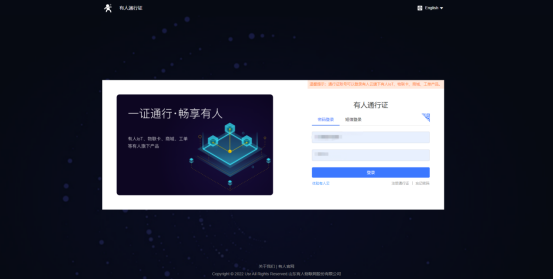
2、云平台添加设备,G781在设备管理---联网设备--添加设备,SN和MAC/IMEI可以点击SN不支持,系统自动生成,不需要客户自己设置,通讯密码可以自定义8位密码,选择数据透传模板,点击保存。
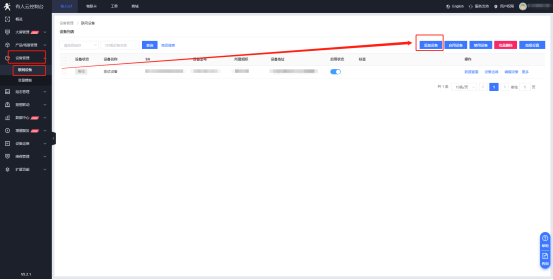

3、按照步骤2的方法再添加一个设备,用于分配给虚拟串口(注意:需要在云平台添加2个设备,一个对应G806s,一个对应虚拟串口)

4、点击设备列表,可以看到刚才我们添加的设备了
5、扩展功能--功能中心---开通透传管理(如果已开通,请忽略此步骤)
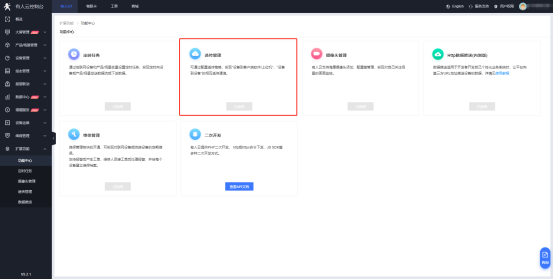
6、添加透传策略
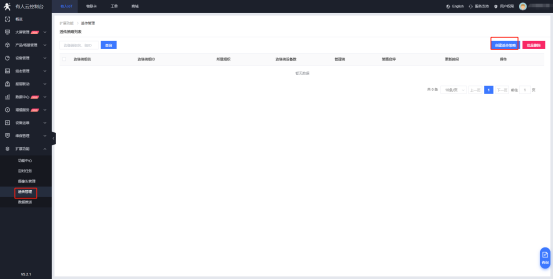
7、边缘端设备:选择刚才添加的“G781”这个设备,点击下一步

8、管理端设备:选择真实设备---虚拟串口---确定创建
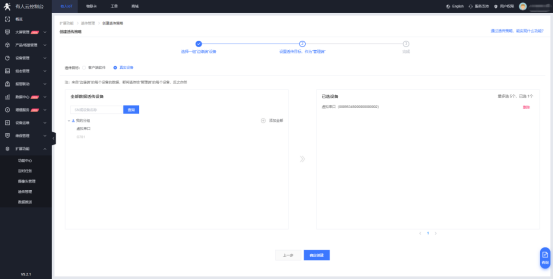
9、透传管理策略创建成功

四、虚拟串口软件设置
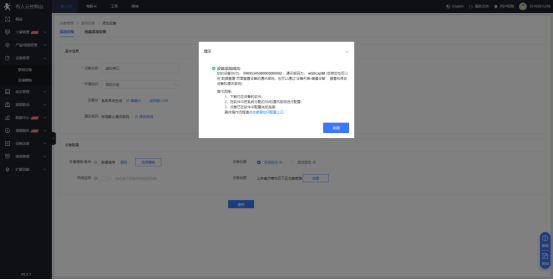
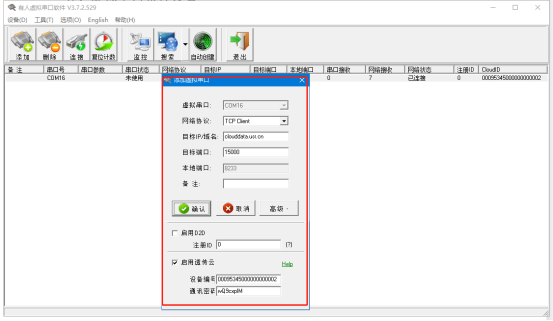
五、G781设置
进入781内置网页,账号密码都为admin
1、选择透传--网络连接
2、模式选择--网络选择网络透传
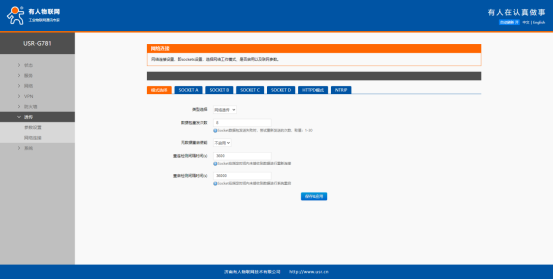
3、SOCKETA--启用--类型选择TCp客户端,地址clouddata.usr.cn,端口15000
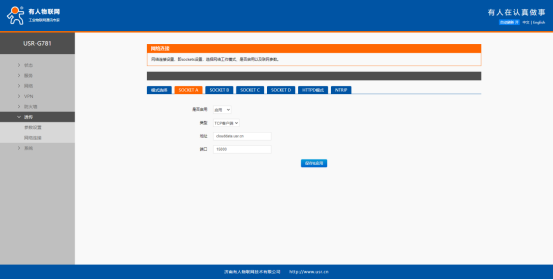
4、参数设置--注册包--开启--类型选择透传云,将之前云端添加的781的设备ID和密码填写到注册包里
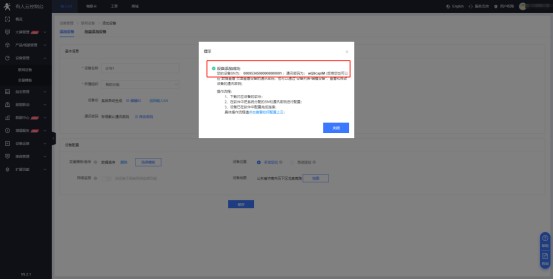
5、点击设置并保存所有参数
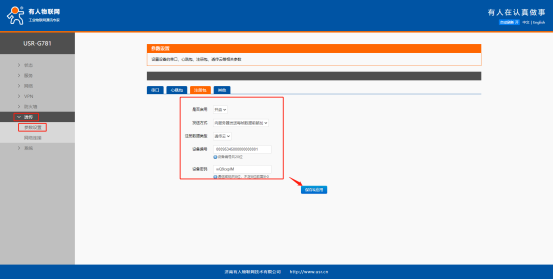
6、执行完毕后点击系统--基本设置--重启
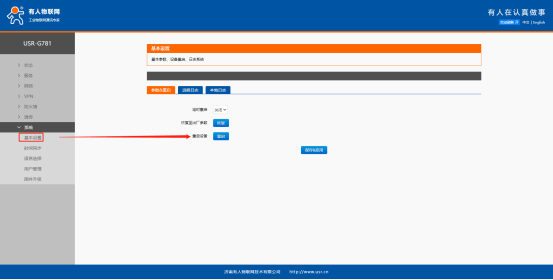
7、待重启完成,设备link指示灯亮,有人云设备上线。

六、数据调试
打开两个串口调试助手
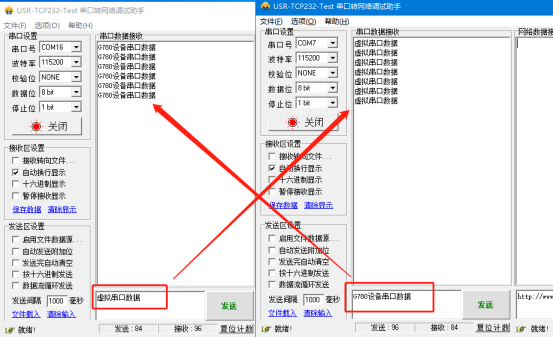
























-20240111170411.png)
